Hoe de standaard lettergrootte in de Google Chrome-browser te wijzigen
Google Chrome heeft geen exacte standaard lettergrootte ingesteld. De grootte van het lettertype wordt bepaald door websites. Als u echter problemen ondervindt bij het lezen van een website, kunt u de lettergrootte wijzigen door de procedure in deze handleiding te volgen.
De standaard lettergrootte van Google Chrome wijzigen(Google Chrome)
U hebt drie methoden om het standaardlettertype of de tekstgrootte in de Google Chrome - browser op Windows 10 te wijzigen:
- De zoomtool gebruiken
- Instellingen gebruiken
- De precieze lettergrootte instellen in Google Chrome
1] Vergroot(Increase) of verklein de standaard tekstgrootte van Chrome met behulp van de Zoom -tool
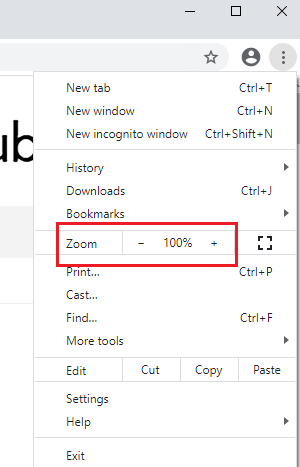
Als we het hebben over het wijzigen van de standaardgrootte van de tekst in Google Chrome , zijn er 2 opties. Een daarvan is om de grootte van de tekst alleen te wijzigen om deze leesbaar te maken en de tweede is om de grootte van elk element op de pagina te wijzigen en hetzelfde op de webpagina aan te passen, zodat het allemaal tegelijkertijd groter (of kleiner) lijkt. De procedure om de standaardtekstgrootte van Chrome te wijzigen met behulp van de Zoom -tool is als volgt:
Klik op het ellipspictogram(ellipses) (de drie stippen in de rechterbovenhoek van Google Chrome ) en wijzig de zoomwaarde(Zoom) . De standaardwaarde van Zoom is 100% en dat komt overeen met de standaardgrootte van elementen op webpagina's.
De Zoom -tool vergroot niet alleen de webpagina, maar vergroot de grootte van elementen (tekst, afbeeldingen, video's, enz.) in dezelfde verhouding zodat deze op het scherm passen.
2] Maak het(Make) lettertype groter of kleiner met Instellingen
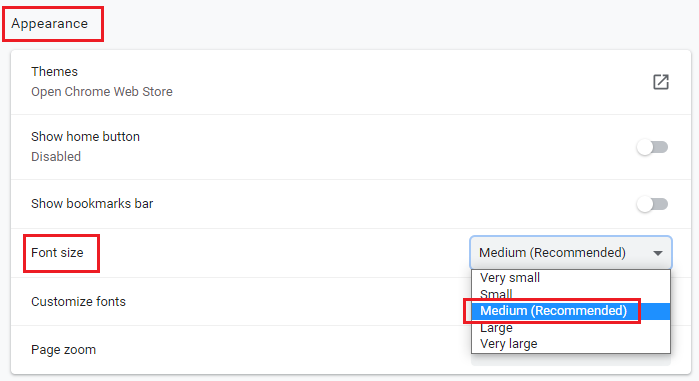
Hoewel de Zoom -tool zeer aan te raden is voor webpagina's die u onleesbaar vindt, kunt u dit als volgt doen via de instellingen(Settings) van Google Chrome :
Klik op het ellipsenpictogram(ellipses) zoals eerder uitgelegd en ga naar Instellingen(Settings) .
Selecteer Uiterlijk(Appearance) op de tabbladen aan de linkerkant .
In het gedeelte Uiterlijk(Appearance) vindt u de lettergrootte(Font size) . De standaardwaarde van de lettergrootte is Medium , maar u kunt deze wijzigen in grotere of kleinere opties.
Lezen(Read) : Het standaardlettertype wijzigen in Chrome, Edge en Firefox(How to change the Default Font in Chrome, Edge and Firefox) .
3] Exacte lettergrootte gebruiken in (Using)Google Chrome

Zoals eerder uitgelegd, wordt de standaardgrootte van het lettertype bepaald door de website en kunnen we het alleen van onze kant vergroten of verkleinen. Zo krijgen we 5 instellingen namelijk 'heel klein, klein, medium, groot, heel groot' in de gebruikelijke instellingen. Als u de tekstgrootte echt wilt verfijnen, is de procedure als volgt:
Klik op het tabblad Uiterlijk op Lettertypen (Appearance)aanpassen(Customize fonts) onder Lettergrootte(Font size) . Vanaf hier kunt u de lettergrootte nauwkeurig wijzigen.
Ik hoop dat dit helpt!
Related posts
Google Chrome reageert niet. Nu opnieuw starten?
Fouten bij het downloaden van bestanden in de Google Chrome-browser herstellen
De standaard afdrukinstellingen in Google Chrome wijzigen
Hoe profiel op browser te vernietigen Sluiten in Google Chrome
Anna Assistant is een perfecte stemassistent voor Google Chrome
Hoe de Commander-functie in Google Chrome in te schakelen en te gebruiken
Schuifbare tabstrip in- of uitschakelen in Google Chrome
Tab Manager-extensies om de productiviteit in Google Chrome te verhogen
Google Chrome versus Firefox Quantum voor Windows-pc
Profielen maken en verwijderen in de Google Chrome-webbrowser
Fix Proxy Script-fout downloaden in Google Chrome
Fix ERR_SPDY_PROTOCOL_ERROR fout in Google Chrome
The Great Suspender blokkeert automatisch tabbladen in Google Chrome
Download officiële Google Chrome-thema's voor uw browser
Schakel Profielbeheer uit in Google Chrome op Windows 11/10
Fix Wazig bestand Open dialoogvenster in Google Chrome en Microsoft Edge
Hoe u de snelheid van uw internetverbinding kunt controleren met Google Chrome
Beste YouTube-extensies voor Google Chrome om de ervaring te verbeteren
Google Chrome wordt automatisch geopend wanneer pc opstart
Google Chrome-problemen en problemen met Windows 10
